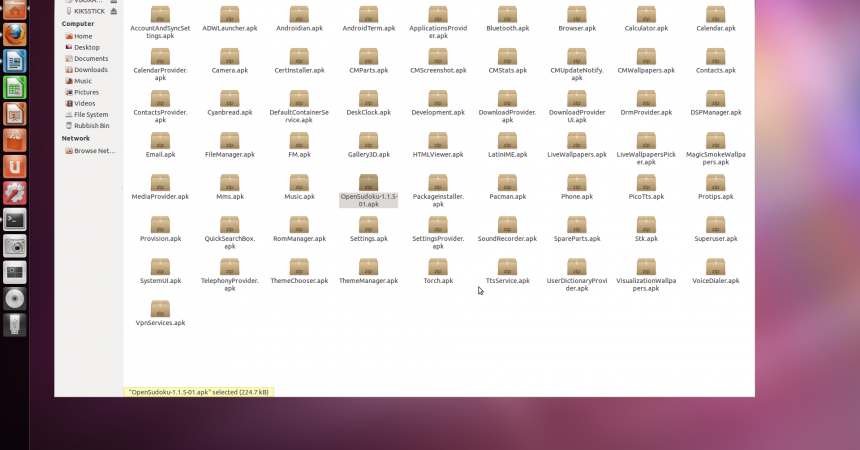Android-ROM-i kohandamise juhendaja
Paljud kasutajad soovivad alustada oma kohandatud Android-ROM-i loomist. Nii et see õpetus õpetab teile, kuidas.
Android on tuntud kui avatud lähtekoodiga. Avatud lähtekoodiga tähendab, et kõik saavad opsüsteemi koodi vaadata, laadida ja redigeerida.
Android on arenenud ja arenenud juba mitu aastat. Ületunnitöö, oma operatsioonisüsteemi kohandamine on muutunud populaarseks ja trendikasks. Kuid paljud arvavad siiski, et saate seda teha ainult siis, kui teil on arvutialaste kursuste kraad.
See võib olla osaliselt tõsi, kuid teatavate rakenduste, nagu järgmise CyanogenMod, ilmnemisega on protsess lihtsustatud ja kättesaadavaks tehtud selle kasutajatele. Veelgi enam, kaks Android-ROMi kõige populaarsemat viisi on UOTKitchen või RomKitchen.
Need ressursid muudavad Androidi ROM-i põlvkonna lihtsaks ainult punkti ja klõpsuga. Näpunäidete ja klõpsates saate valida funktsioone, mida soovite installida ja mitte mingil ajal, uus ROM on kättesaadav. Sellegipoolest, enne jätkamist soovitatakse tungivalt esimesel skautitel välja jätta ka muud ROMid ja proovida neid, kuna kõik Androidi versioonid pole uuendatud.
Käesolev juhend aitab teil ROM-i loomisel funktsioone lisada ja eemaldada.
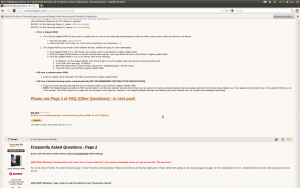
-
Vajalike tööriistade allalaadimine
Esimene samm on minna Androidi köögile https://forum.xda-developers.com/showthread.php?t=633246. Laadige tööriist sellelt saidilt alla. Sait on tegelikult HTC peamine veebisait. Mõnes operatsioonisüsteemis võib see nõuda täiendavaid faile.
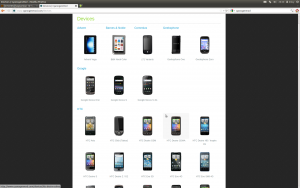
-
Laadige alla allikas
Järgmine asi, mida teha, on laadida CyanogenMod sellelt saidilt alla https://www.cyanogenmod.com/devices. Valige kõige stabiilsem versioon ja unzip. Teine võimalus on minna sellele lingile https://source.adnroid.com/index.html Ja laadige alla standard Android AOSP.
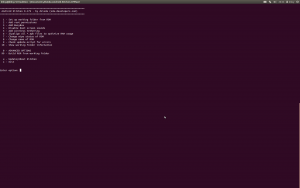
-
Käivita rakendus
Käsud või meetod võivad üksteisest erineda, kuid tavaliselt peate allalaaditud failid lahti pakkima ja avama terminali või käsurealt. Mine kataloogi 'cd user / documents / köök'. Kui olete selle sihtkohani jõudnud, tippige rakendus avamiseks / menüü. Seejärel avab see menüü.
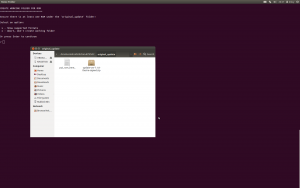
-
Baasi importimine
Saate muuta .zip ROM-i pildifaile. See on eriti kasulik, kui soovite eemaldada need kasutud rakendused pildist. Seejärel saate CyanogenMod ROMi importida, liigutades .zip kataloogi "original_update".
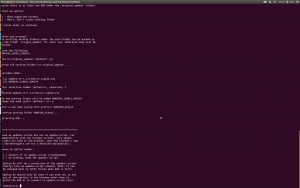
-
Lisa ROM pilt
Nüüd saate ROM-i kataloogi lisada, vajutades 1 menüüs ja sisestades. See võimaldab teil muuta olemasolevat ROM-i. Selles protsessis võib olla vaja teha varukoopia, samuti valida ROM Pildid. Kui see juhtub, valige update-cm-7.1zip.
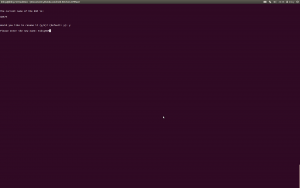
-
Muuda ROM-i nime
ROM-i saab isikupärastada, muutes selle nime. Minge köögis olevasse menüüsse ja valige 8. Ilmub algne nimi. Seejärel peate vajutama Y ja sisestama kohe uue nime. Kui olete selle edukalt teinud, kuvatakse nimi kohe pärast käivitamist menüüs Seaded-> Umbes.
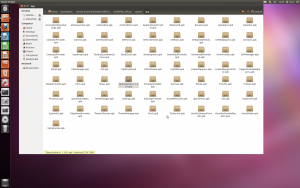
-
Mõnede rakenduste muutmine
Enamasti on laosarvutites nimekiri rakendustest, mis võivad olla tüütu. Kuid tegelikult saate neid rakendusi muuta. Selleks peate ainult lisama või kustutama APK-faili rakenduste kaustas. Lihtsalt otsige kataloogi WORKING_myrom.
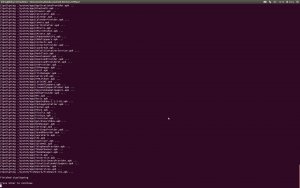
-
ZipAlingi APK-id
Nüüd võite jätkata lisatavate ja eemaldatud rakenduste lähtestamist. See kiirendab teie ligipääsu nendele rakendustele. Lihtsalt minge menüüsse ja vajuta "6" ja "Y". Nii veenduge, et valite kõik võimalikud vead pärast seda, kui kasutate valikut 23.
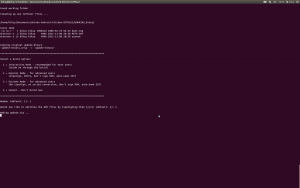
-
Ehitage ROM-i
ROM-i loomiseks avage menüü ja vajutage nuppe "99" ja "1". Teil palutakse ROMi allkirjastada, vali selleks "y". Võite ka .zip-faili perzonaliseerida selle ümbernimetamise teel. Seejärel luuakse pilt sihtkaustas nimega "Output_Zip".
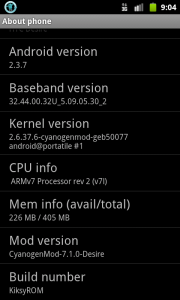
-
Boot ROM
Pärast protsessi lõpetamist kopeerige zip-fail SD-kaardi jaoks ja laadige oma seade taaskäivitamiseks sisse. Seda saate teha telefoni taaskäivitamise ajal helitugevuse vähendamisega. Te saate proovida teisi ROM-e, korrates protsessi.
Kas teil on küsimusi või soovite oma kogemusi jagada?
Võite seda teha allpool kommentaaride sektsiooni lahtris
EP
[embedyt] https://www.youtube.com/watch?v=1pAr5VzpxyY[/embedyt]